Все способы:
- Устанавливаем драйверы для мобильной видеокарты NVIDIA GeForce GT 620M
- Способ 1: Официальный сайт NVIDIA
- Способ 2: Фирменный онлайн-сервис
- Способ 3: Приложение GeForce Experience
- Способ 4: Официальный сайт производителя ноутбука
- Способ 5: Утилита от производителей ноутбука
- Способ 6: Стороннее программное обеспечение
- Способ 7: Hardware ID
- Способ 8: Встроенный в Windows инструмент
- Вопросы и ответы: 0
Сейчас практически в каждом современном ноутбуке имеется дискретная видеокарта, которая выполняет основную роль при обработке графики. Одна из популярных моделей называется NVIDIA GeForce GT 620M и до сих пор пользуется популярностью. Обладатели лэптопов, в которые встроен данный графический адаптер, время от времени сталкиваются с надобностью инсталляции драйверов для него, чтобы обеспечить корректную передачу изображения на экране. Осуществить эту операцию можно множеством самых разнообразных способов. Обо всех них мы хотим сегодня поговорить, а вам останется лишь подобрать подходящий для себя.
Устанавливаем драйверы для мобильной видеокарты NVIDIA GeForce GT 620M
Выбор метода загрузки и инсталляции драйверов для NVIDIA GeForce GT 620M зависит от сложившейся ситуации и личных предпочтений пользователя. Например, иногда бывает удобнее загрузить сразу все программное обеспечение для комплектующих ноутбуке или же нужно обновить только видеокарту. Однако для начала нужно знать, какие вообще способы существуют, чтобы путем анализирования определить оптимальный.
Способ 1: Официальный сайт NVIDIA
Начнем с варианта, который подразумевает взаимодействие с официальным сайтом NVIDIA. Через страницу поддержки графического адаптера можно с легкостью загрузить драйвер последней версии вместе со вспомогательным ПО, осуществляется это следующим образом:
- Перейдите по ссылке выше и на открывшейся странице выберите раздел «Драйверы».
- Здесь потребуется заполнить таблицу, чтобы система подобрала подходящий драйвер. В случае с данной моделью эта таблица будет выглядеть так:
- «Тип продукта» — GeForce;
- «Серия продуктов» — GeForece 600M Series (Notebook);
- «Семейство продуктов» — GeForce GT 260M;
- «Операционная система» — в зависимости от инсталлированной на ноутбуке;
- «Тип загрузки» — Драйвер Game Ready (GRD);
- «Язык» — предпочитаемый язык интерфейса для программы-драйвера.
- После нажатия по кнопке «Поиск» произойдет переход на страницу загрузки программного обеспечения. Здесь обратите внимание на вкладку «Поддерживаемые продукты».
- На ней повторно убедитесь, что NVIDIA GeForce GT 620M относится к этому списку.
- Затем поднимитесь вверх и щелкните по кнопке «Загрузить сейчас».
- На новой странице еще раз нажмите на эту же кнопку.
- Ожидайте окончания скачивания исполняемого файла, а затем откройте его.
- Произведите инсталляцию драйвера и дополнительного программного обеспечения, следуя инструкциям в отобразившемся окне.
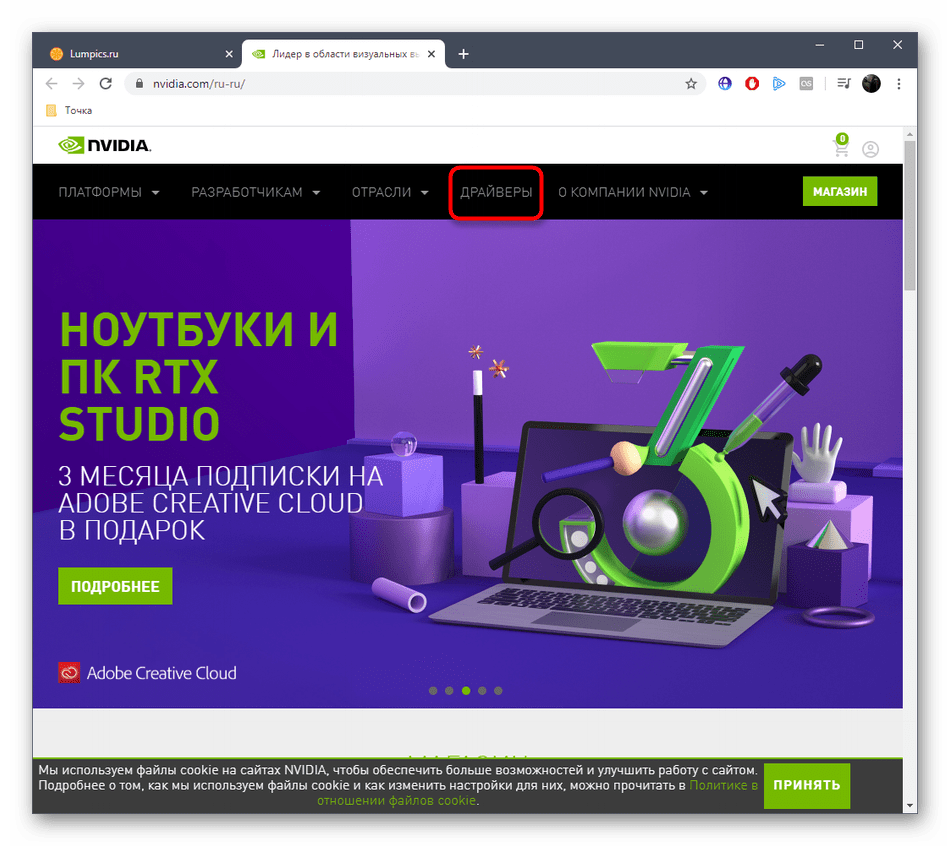
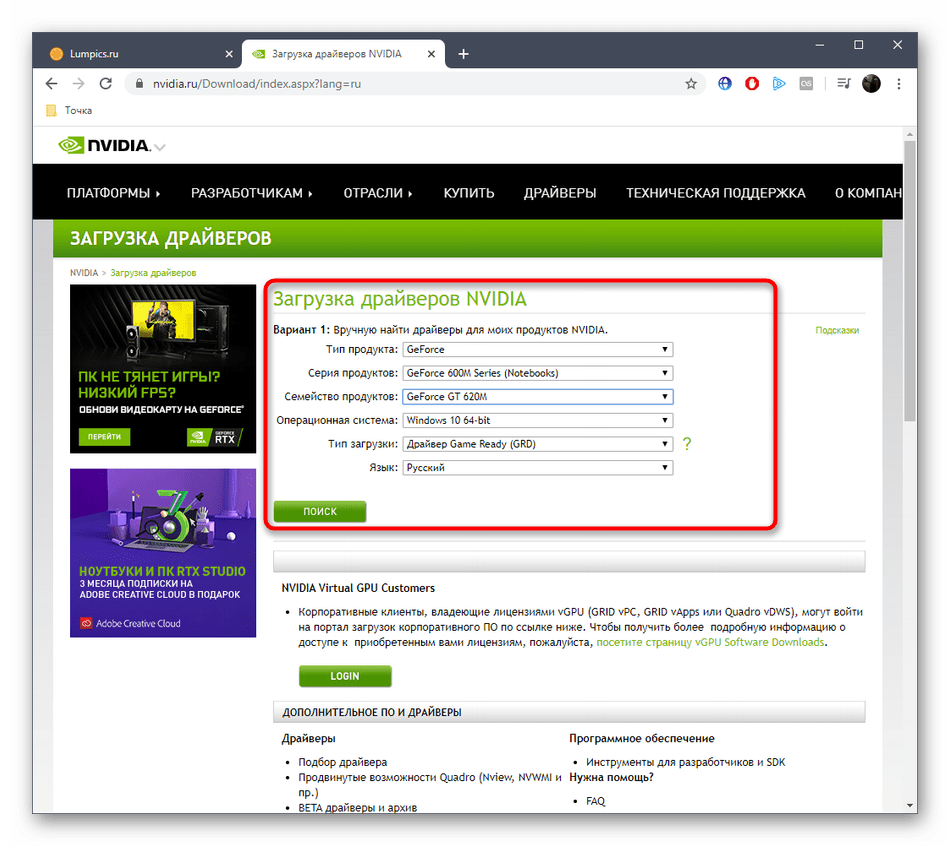
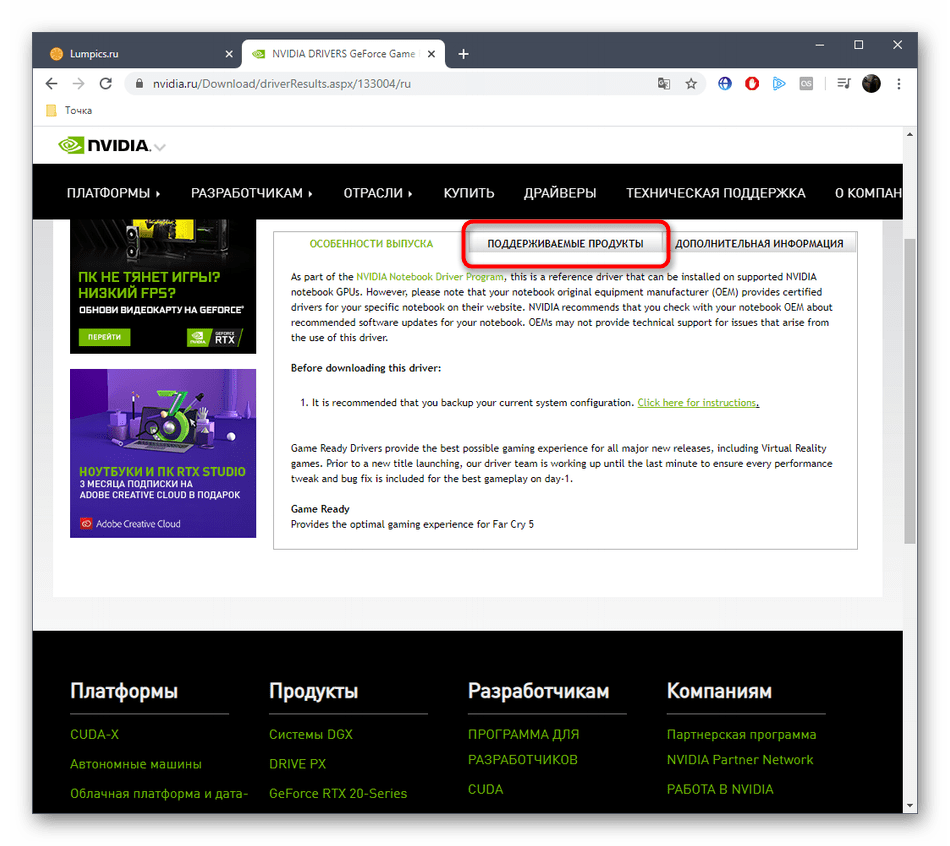
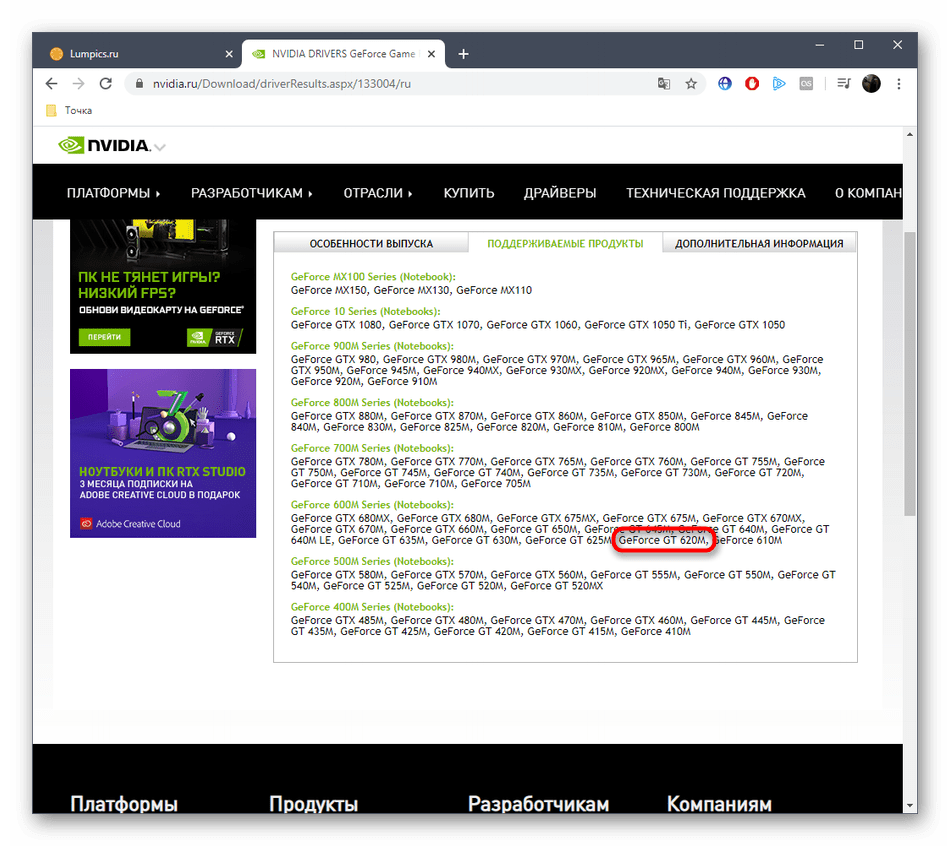
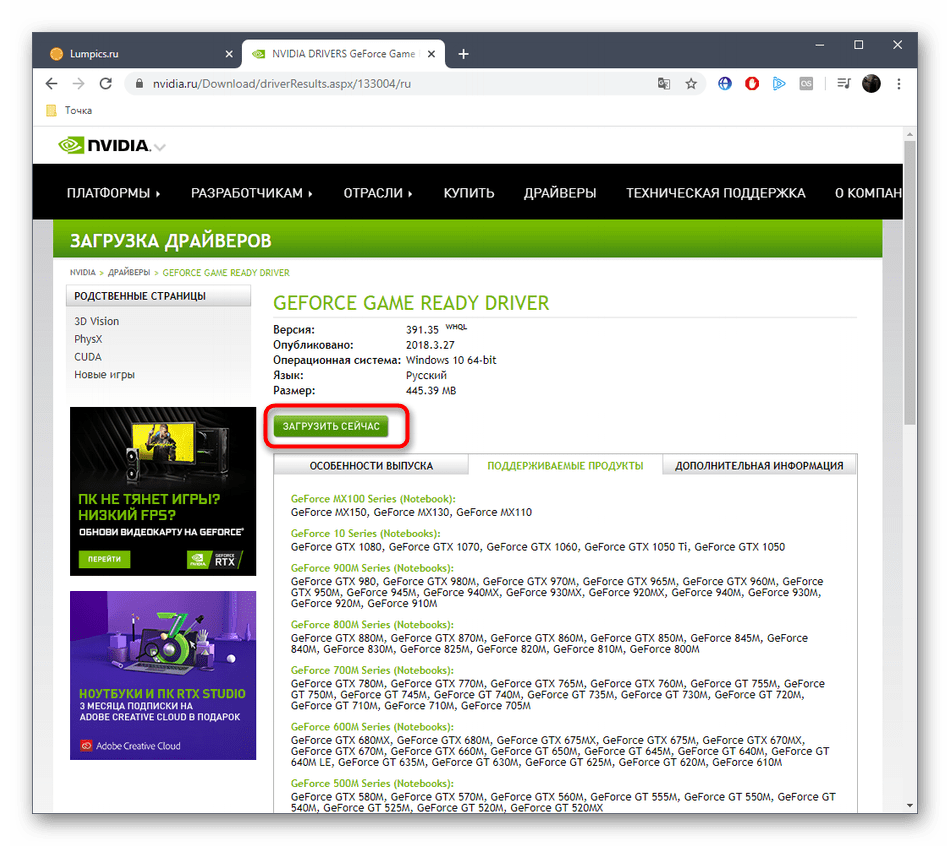
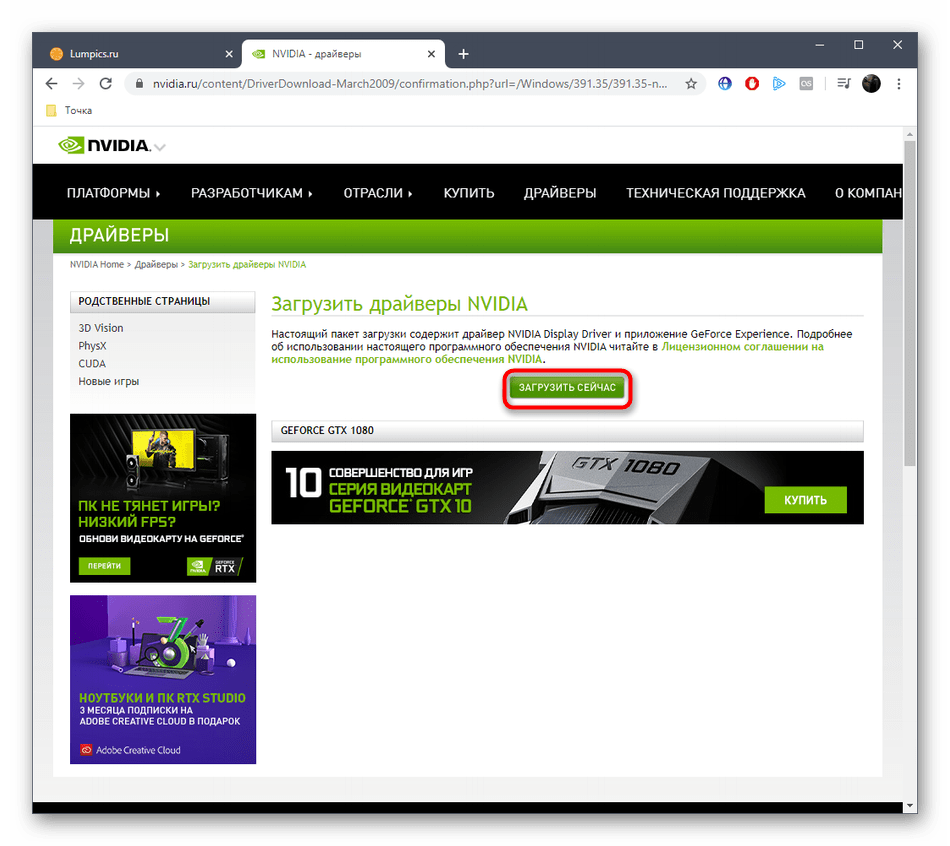
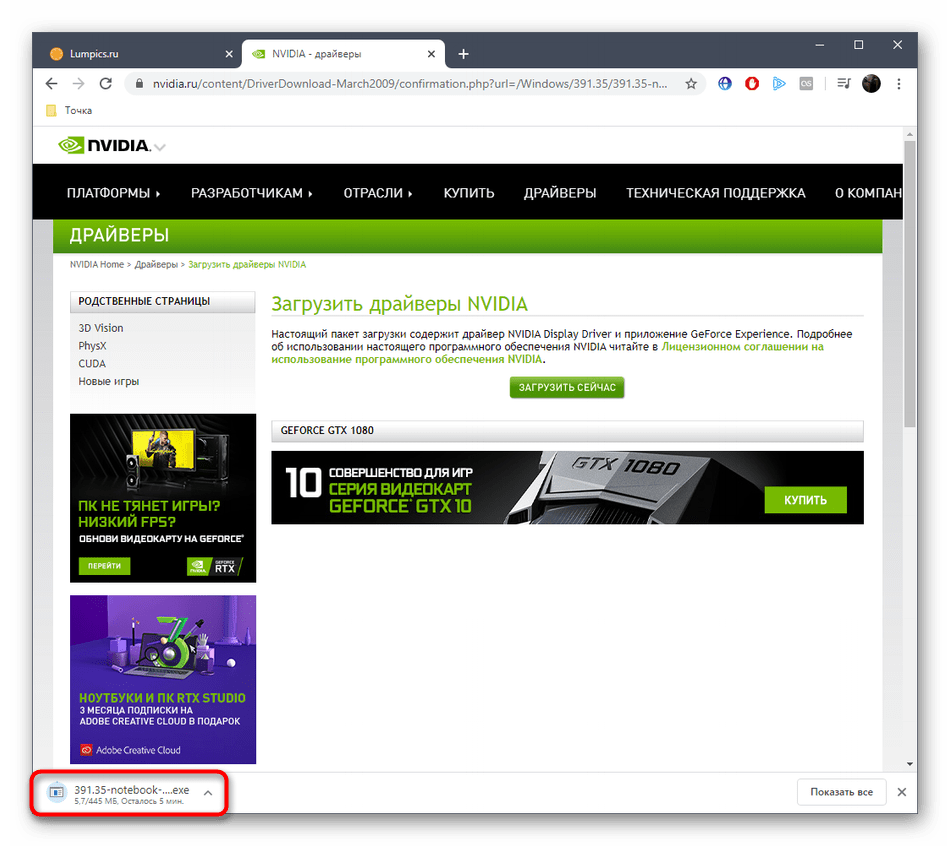
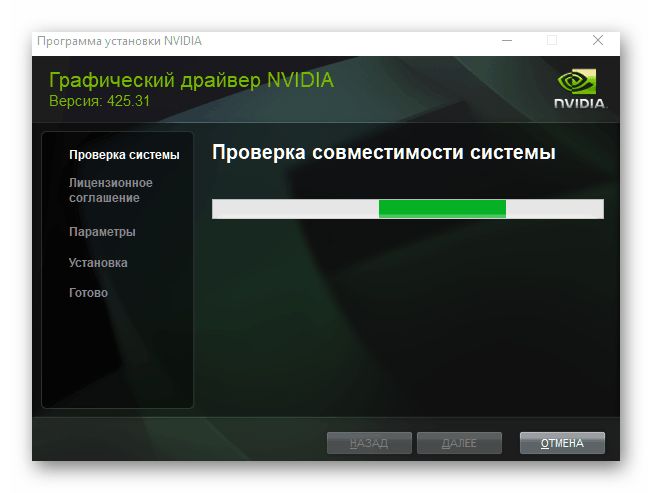
В конце установки не игнорируйте рекомендацию о перезагрузке ноутбука и сделайте это сразу же, чтобы все изменения вступили в силу.
Способ 2: Фирменный онлайн-сервис
Компания NVIDIA предлагает воспользоваться собственным онлайн-сервисом для автоматического поиска драйверов, если по каким-либо причинам у вас не получается загрузить и инсталлировать файлы самостоятельно. Данная процедура займет намного меньше времени, нежели выполнять все вручную, как это было показано в предыдущем методе.
- Кликните по ссылке выше, чтобы перейти к упомянутому онлайн-сервису. Сканирование системы начнется сразу же, и вам остается просто дождаться его завершения.
- Если на экране отобразилась информация о необходимости инсталляции последней версии Java, сделайте это, кликнув по соответствующему значку, поскольку без этого компонента сервис работать не будет.
- После инсталляции вернитесь, повторите сканирование и загрузите найденный драйвер. После запустите установщик и следуйте инструкциям, чтобы справиться с поставленной задачей.
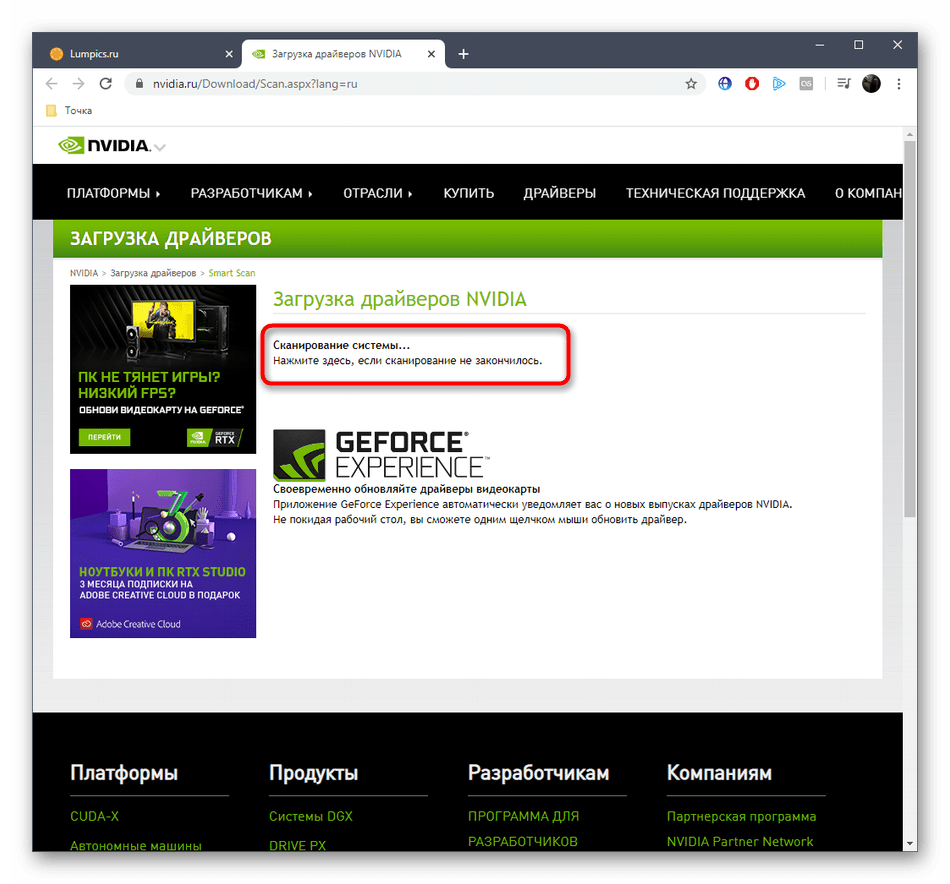
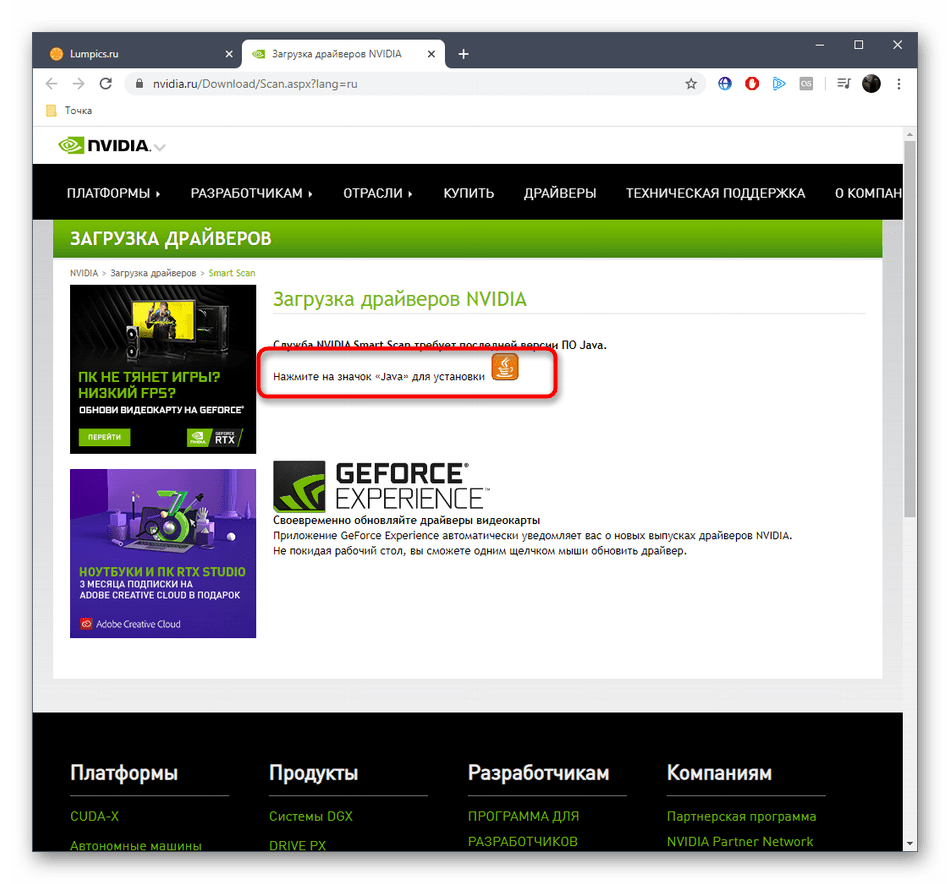
Читайте также: Обновление Java на Windows
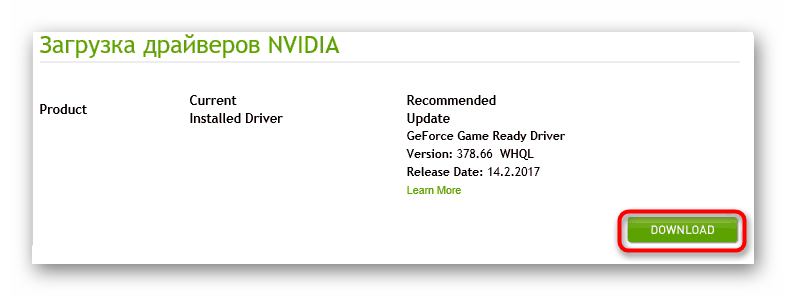
Способ 3: Приложение GeForce Experience
Еще один метод установки необходимого драйвера — использование фирменного приложения под названием GeForce Experience. В нем присутствует огромное количество самых разнообразных опций, относящихся к настройкам графики, играм и взаимодействию с самой видеокартой. Отдельный раздел под названием «Драйверы» как раз и посвящен обновлению тех самых файлов. Вам следует лишь скачать это приложение и запустить проверку. Детальнее о выполнении этой процедуры читайте в другом нашем материале, кликнув по следующей ссылке.
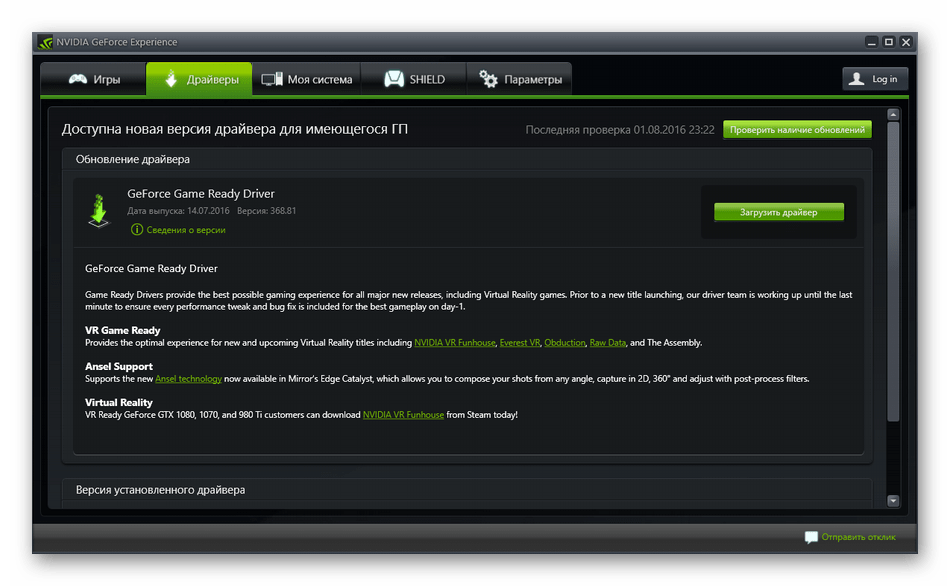
Подробнее: Установка драйверов с помощью NVIDIA GeForce Experience
Способ 4: Официальный сайт производителя ноутбука
Вы уже знаете, что рассматриваемая сегодня мобильная видеокарта NVIDIA GeForce GT 620M встраивается только в ноутбуки. Разработчики лэптопов всегда выкладывают драйверы для всех комплектующих на своем официальном сайте, соответственно, там можно найти и ПО графического адаптера. Мы предлагаем рассмотреть этот способ на примере одной модели ноутбука от ASUS.
- Перейдите на главную страницу сайта, найдя ее через поисковик. Там перейдите в раздел «Сервис» или «Драйверы и ПО».
- В случае с ASUS дополнительно нужно перейти в «Поддержка».
- Используйте строку поиска по продукции, чтобы отыскать необходимую модель ноутбука.
- На странице устройства откройте вкладку «Драйверы и утилиты».
- В обязательном порядке укажите используемую операционную систему, чтобы точно получить совместимые файлы.
- Затем в списке драйверов отыщите «VGA Drivers» или «Graphic Driver» и начните его скачивание.
- Дождитесь окончания загрузки и выполните инсталляцию, следуя инструкциям из установщика.
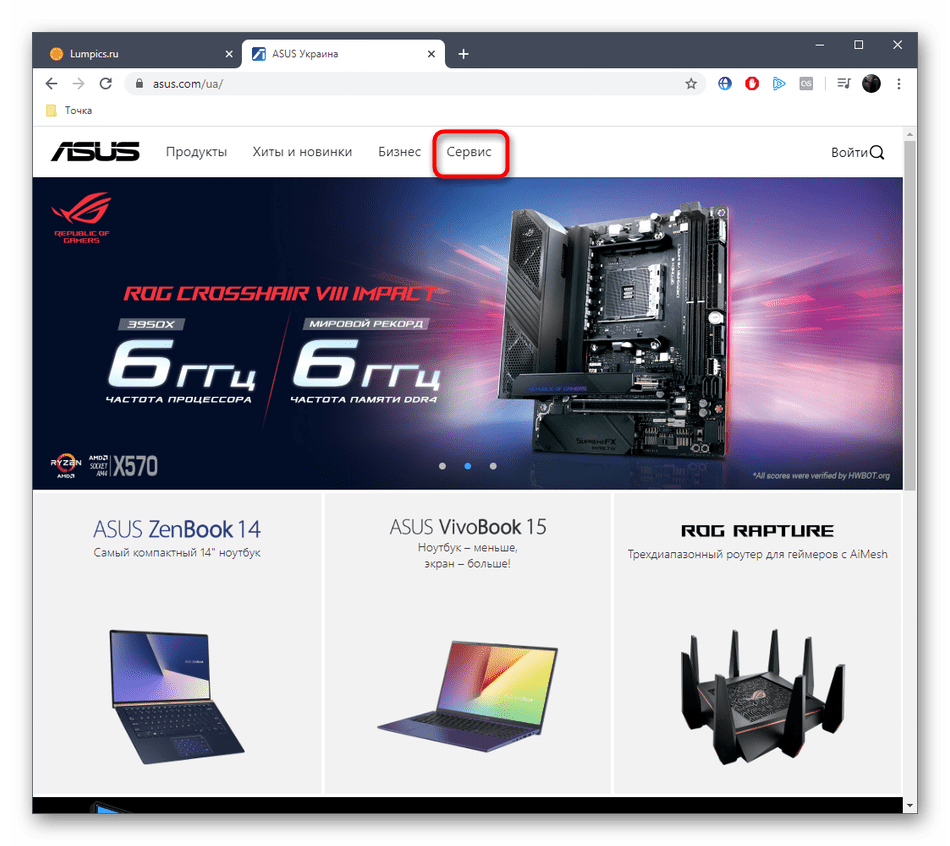
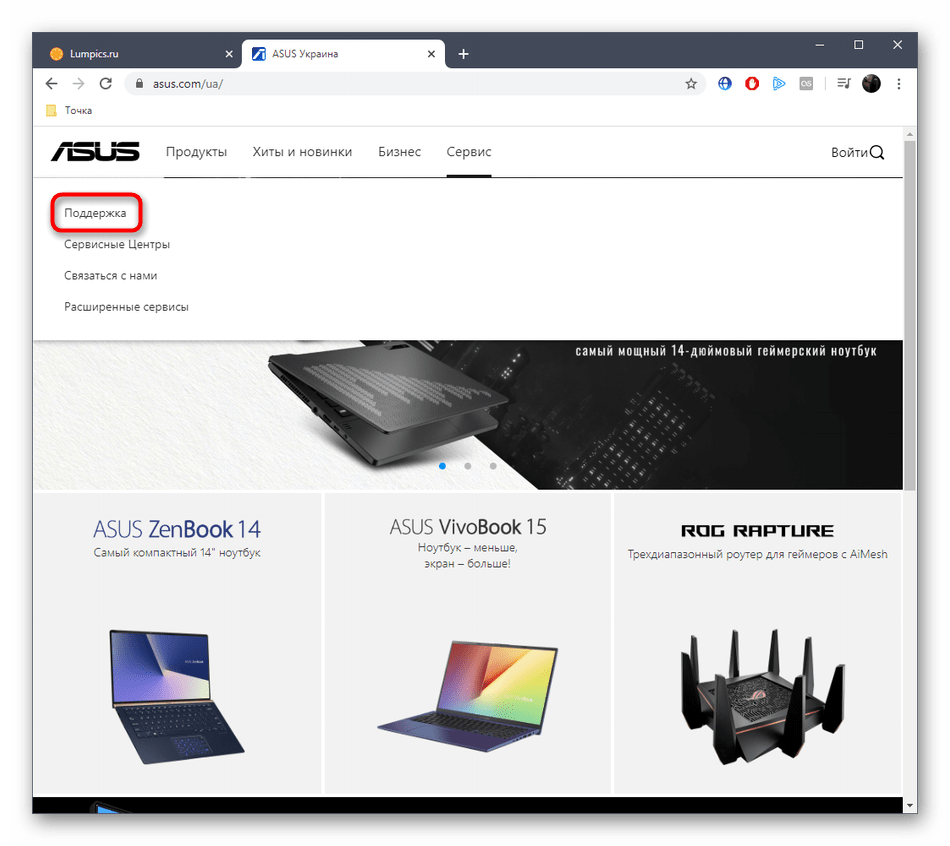
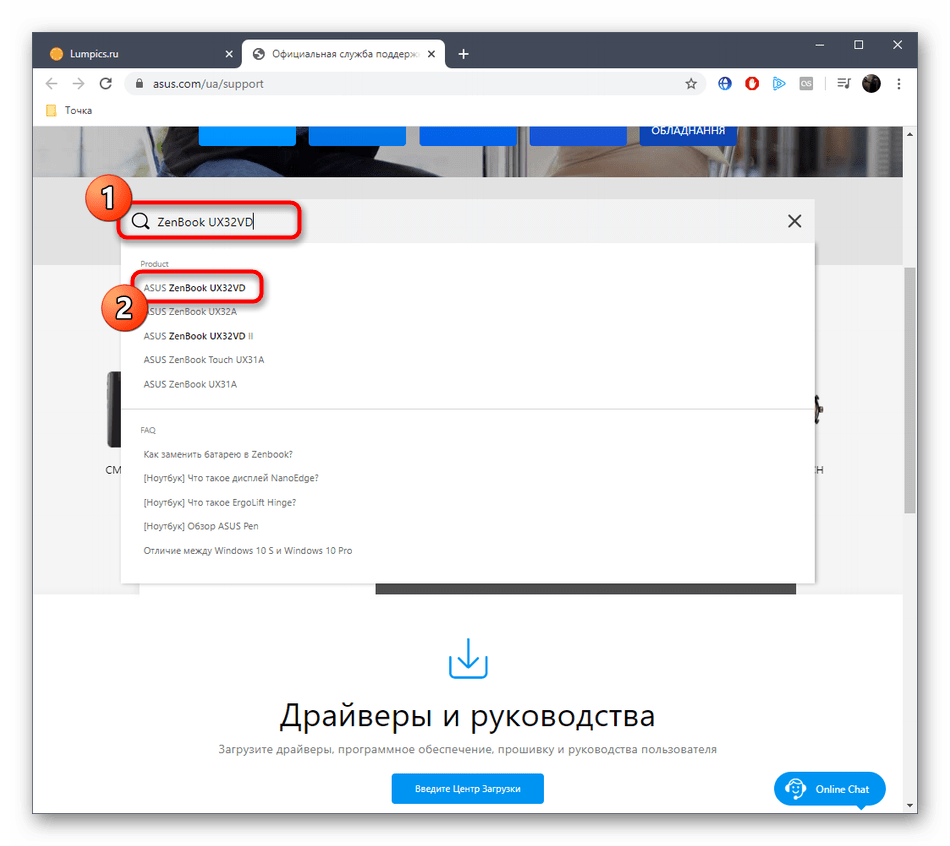
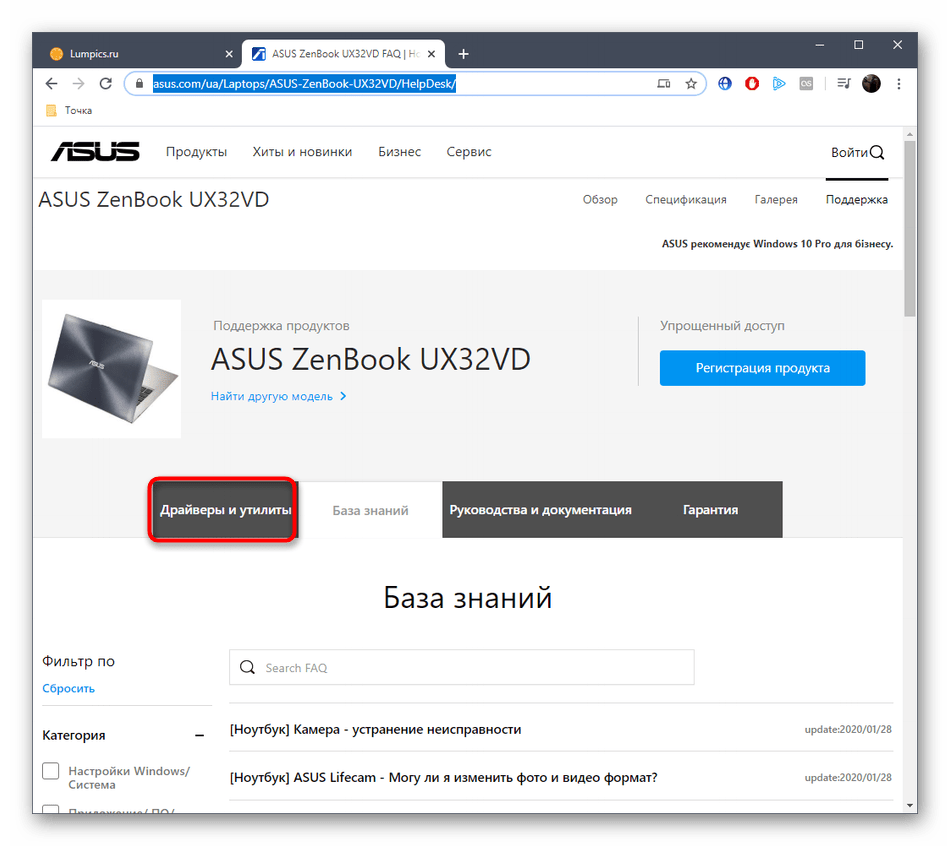
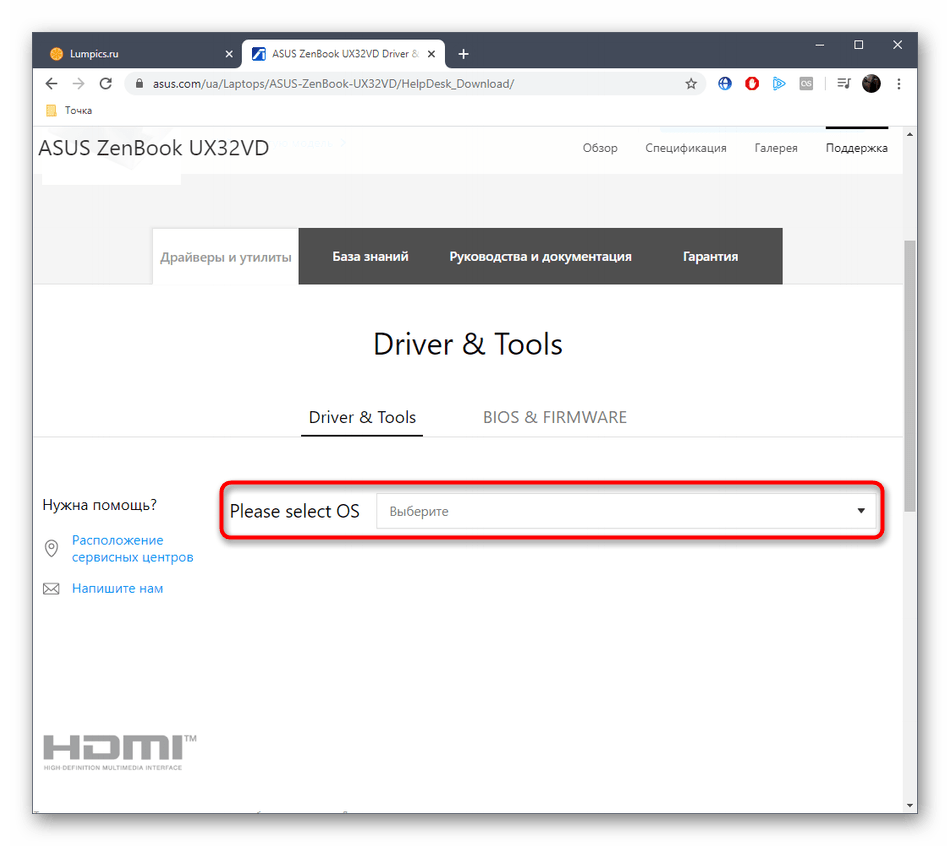
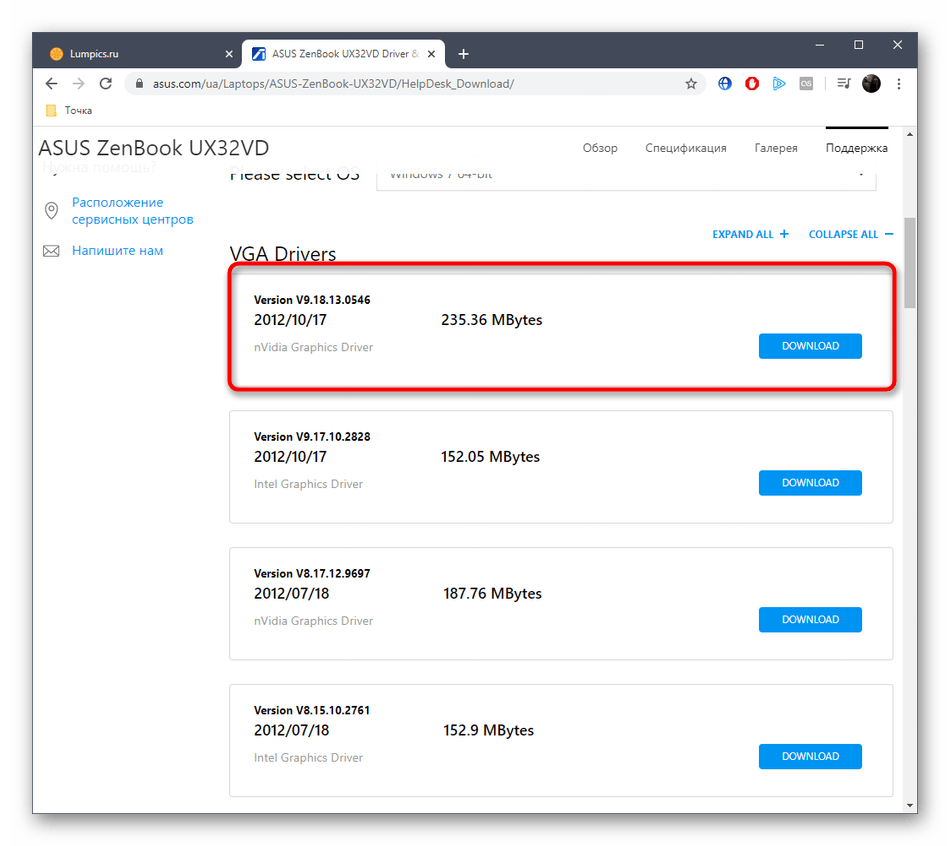
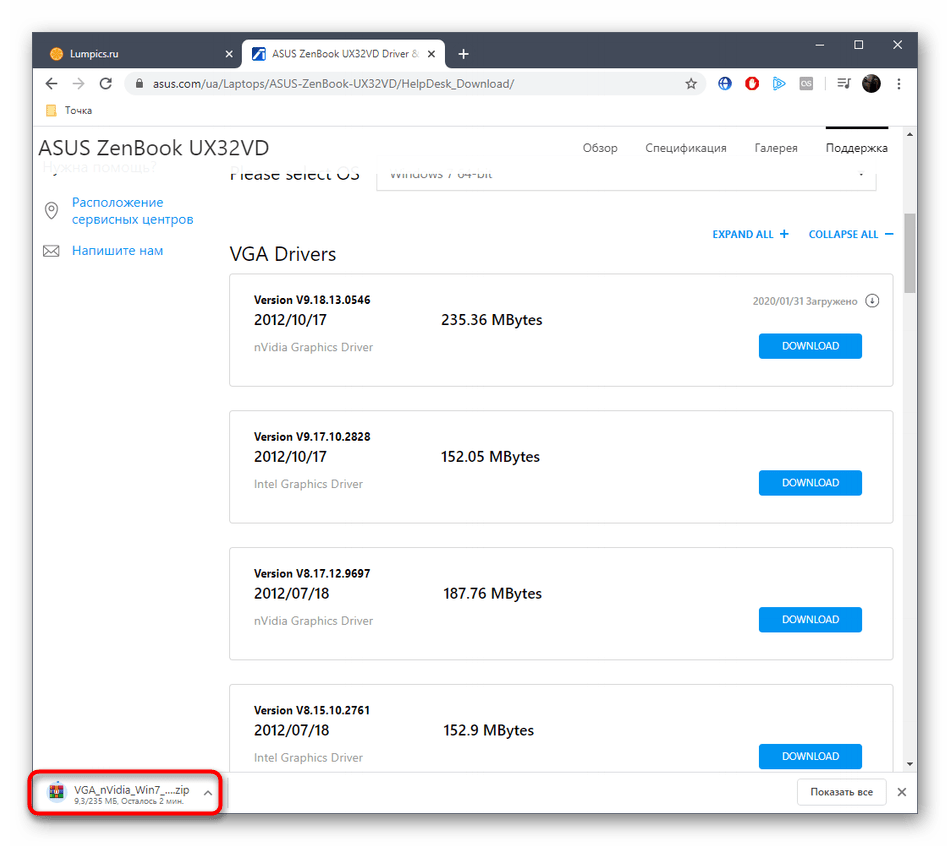
Если вы обладаете моделью лэптопа от другого производителя, просто учитывайте особенности строения сайта и внимательно читайте названия всех пунктов, чтобы отыскать соответствующие драйверы. По желанию отсюда можно скачать и программное обеспечение для других комплектующих.
Способ 5: Утилита от производителей ноутбука
Раз мы заговорили про производителей ноутбуков, не стоит обходить стороной и их фирменные утилиты, предназначенные для комплексного обновления драйверов. Такое ПО имеется у компании ASUS, Acer, Lenovo, HP, Samsung и других корпораций. Принцип взаимодействия с таким софтом мы так же рассмотрим на примере ASUS.
- Перейдите на сайт производителя ноутбука и отыщите там соответствующую утилиту. Обычно она называется Driver Updater или Live Update. Загрузить ее можно через отдельный раздел на сайте либо найдя в категории «Утилиты» непосредственно на странице модели ноутбука.
- После скачивания запустите инсталлятор. Если утилита распространяется в виде архива, сначала придется открыть его.
- Затем откройте файл «Setup.exe».
- Осуществите установку программы и после запуска в главном окне кликните на «Проверить обновление немедленно».
- После того как обновления драйверов будут найдены, остается только инсталлировать их, чтобы перейти к корректному взаимодействию с устройством.
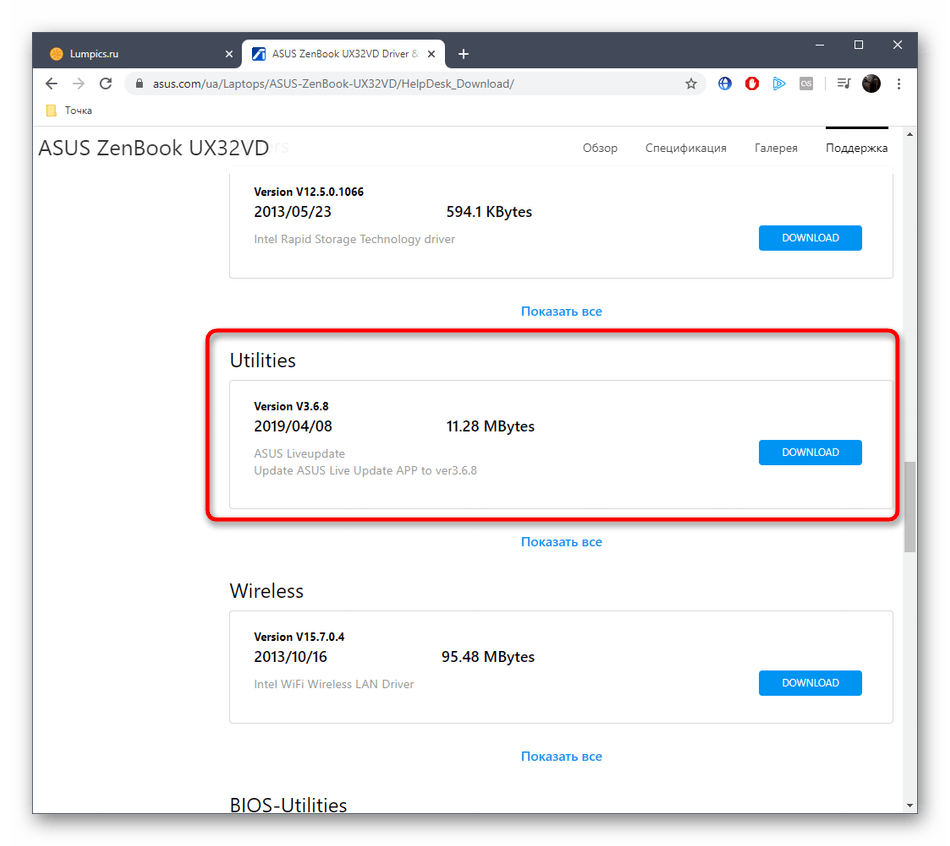
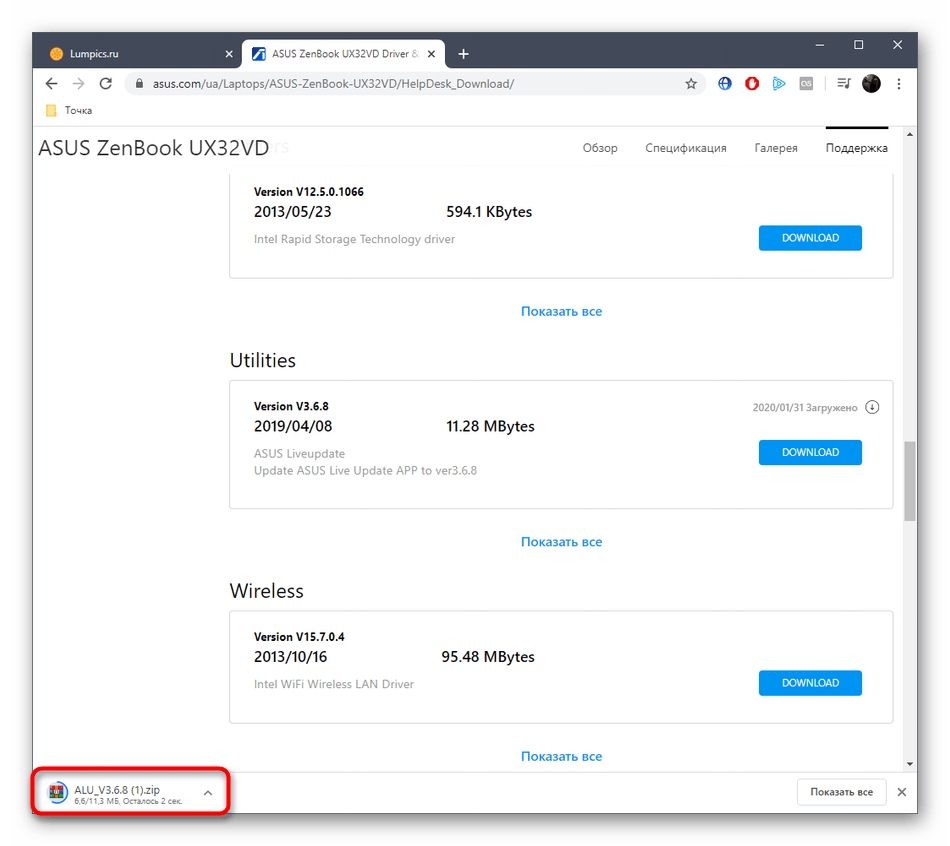
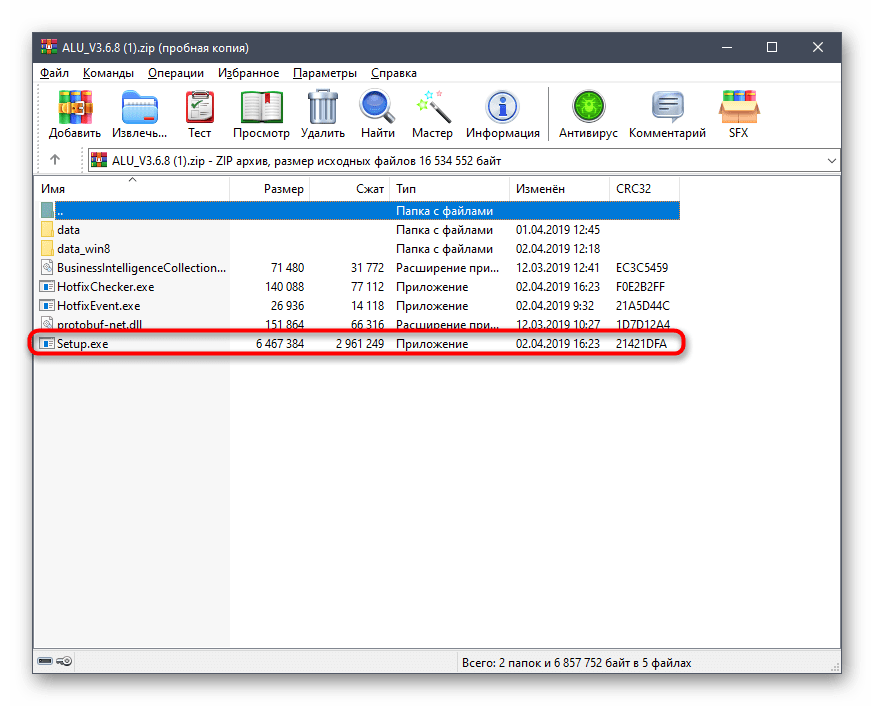
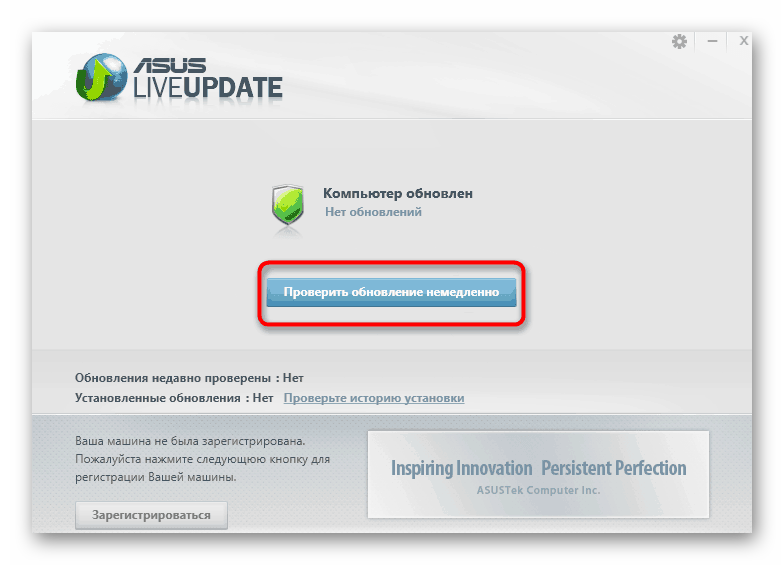
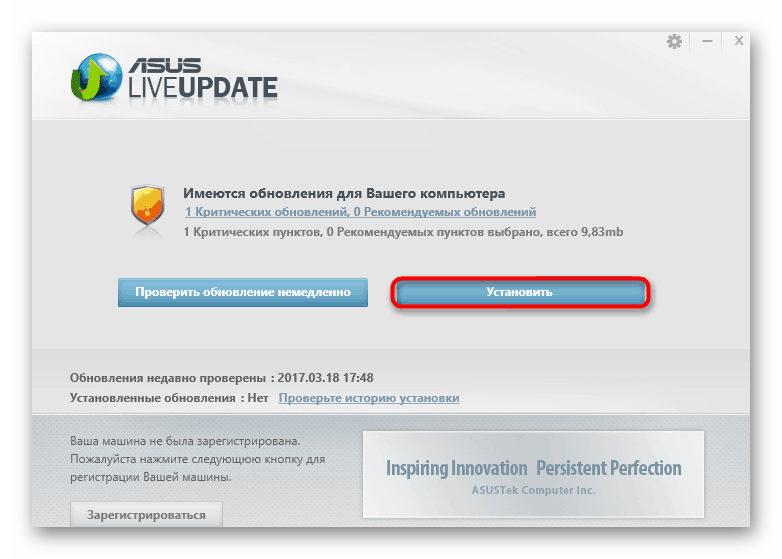
Способ 6: Стороннее программное обеспечение
Существует специальное программное обеспечение, чья основная функциональность сосредоточена на инсталляции драйверов для разных комплектующих и периферийных устройств. Лучше всего использовать такой софт в тех ситуациях, когда требуется произвести пакетную установку, например, после переустановки операционной системы. Осуществление этой операции детально рассмотрено в отдельной статье на нашем сайте, где за пример взято известное решение DriverPack Solution.
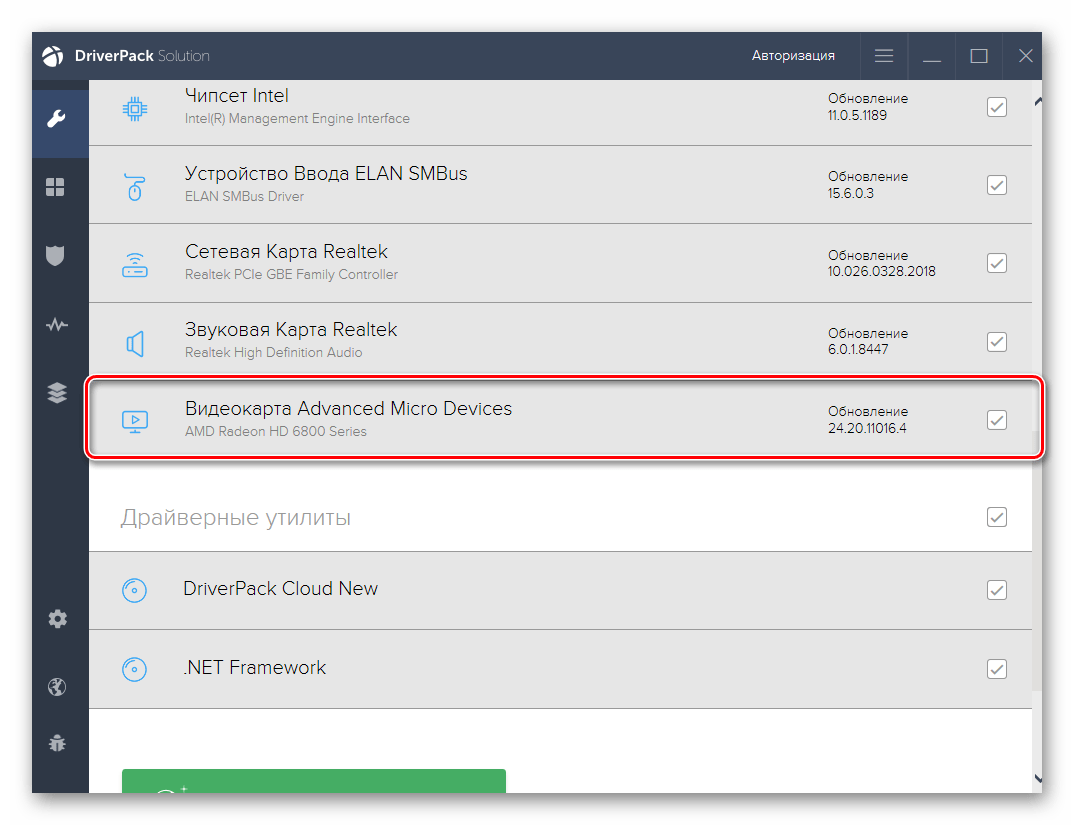
Подробнее: Установка драйверов через DriverPack Solution
Если вас заинтересовал этот метод, рекомендуем узнать о тематических программах, обратившись к обзору от другого нашего автора. Там вы найдете не только краткие описания приложений, а узнаете как об их достоинствах, так и о недостатках. Это поможет решить, какое ПО выбрать для установки драйвера NVIDIA GeForce GT 620M и других недостающих файлов на ноутбук.
Подробнее: Лучшие программы для установки драйверов
Способ 7: Hardware ID
Hardware ID — аппаратный идентификатор, присваиваемый абсолютно каждому комплектующему еще на стадии разработки. К NVIDIA GeForce GT 620M это тоже относится, а обычному пользователю этот код может пригодиться для поиска совместимых драйверов на специальных сайтах. Однако для начала идентификатор потребуется определить. Сделать это можно через Диспетчер устройств, но мы позволим обойтись без применения данного меню, представив далее ID, соответствующий этой модели графического адаптера.
PCI\VEN_10DE&DEV_0DE8&SUBSYS_C652144D

После этого воспользуйтесь другим руководством на нашем сайте, где изучите информацию по поводу сайтов, позволяющих искать драйверы по этим самым уникальным идентификаторам. Выберите понравившийся и переходите к реализации инструкции, загрузив на компьютер подходящие файлы с дальнейшей их инсталляцией.
Подробнее: Как найти драйвер по ID
Способ 8: Встроенный в Windows инструмент
Последний метод нашей сегодняшней статьи позволит вам обойтись без применения каких-либо дополнительных программ или переходов по разным сайтам, поскольку он позволяет инсталлировать драйвер напрямую через встроенное в Windows средство. Однако его недостаток заключается в том, что вы получите только файлы, необходимые для корректного функционирования устройства. Известная многим Панель управления NVIDIA при этом инсталлирована не будет, и для ее получения все равно придется воспользоваться одним из приведенных выше способов.
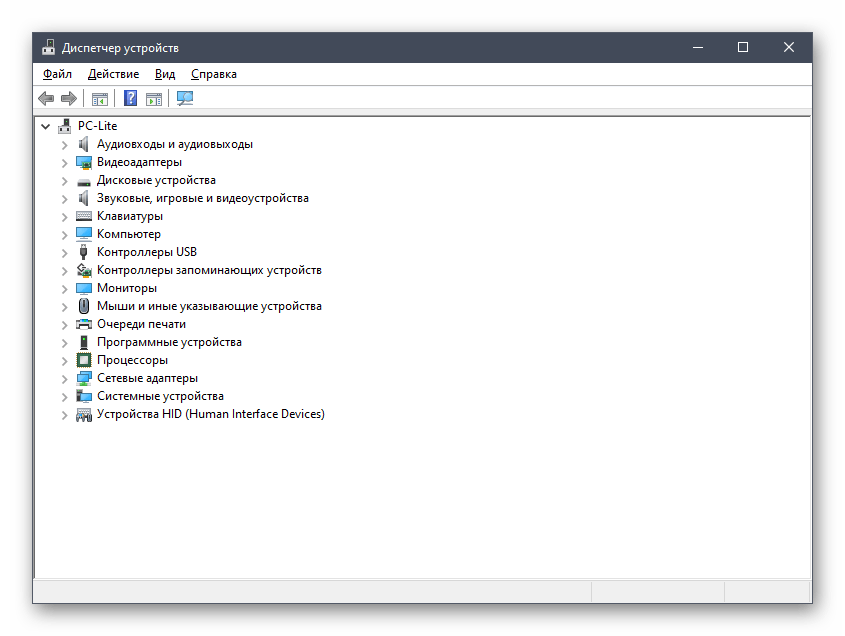
Подробнее: Установка драйверов стандартными средствами Windows
Теперь вам остается только подобрать метод, отталкиваясь от инструкций, чтобы найти и инсталлировать драйверы для NVIDIA GeForce GT 620M. После этого ноутбук должен функционировать корректно, а также появятся новые графические настройки, которые по желанию можно поменять в любой момент.
 Наша группа в TelegramПолезные советы и помощь
Наша группа в TelegramПолезные советы и помощь
 lumpics.ru
lumpics.ru



Задайте вопрос или оставьте свое мнение